-
![]() Windows向けデータ復旧
Windows向けデータ復旧
- Data Recovery Wizard Free購入ダウンロード
- Data Recovery Wizard Pro 購入ダウンロード
- Data Recovery Wizard WinPE購入ダウンロード
- Partition Recovery購入ダウンロード
- Email Recovery Wizard購入ダウンロード
- おまかせデータ復旧サービス
概要:
PDF編集ソフト、特にヘッダーやフッターを追加できるPDF編集ソフトを探すのは、容易な作業ではありません。本文では、PDFファイルにヘッダーやフッターを簡単に追加できるPDF編集ソフト及びその使い方を皆さんに紹介します。
完璧なPDFファイルを作成するときに、ヘッダーやフッターが非常に必要な要素であるのでしょう。しかし、全てのツールは、PDFのヘッダーとフッターを作成する機能を提供しているわけではありませんので、PDFファイルにヘッダーやフッターを追加するためには、PDF編集ソフトの選択は非常に重要なことになっていると思います。
それでは、PDFファイルにヘッダーやフッターを追加するために、どちらのPDF編集祖父を使えばいいですか?本文では、MacパソコンとWindowsパソコンで利用可能なものを皆さんに紹介します。
EaseUS PDF EditorはWindows用のPDF編集ソフトとして、数回のクリックだけで、PDFファイルにヘッダーやフッターを思い通りに追加することができます。
ヘッダーやフッターの追加以外、このソフトは、PDFファイルの形式変換、内容の添削、ページの結合などにも対応しているので、PDFファイルの基本編集操作なら、このソフトを使ったらよいのでしょう。
また、このソフトは、いろんな高度機能をもサポートしています。例えば、このソフトを使ってPDFファイルにパスワードを設定して保護したり、識別ためにページ番号や電子署名を追加したりすることもできます。
それでは、下記の操作手順を参照して、この高機能のPDF編集ソフトを使って、PDFファイルにヘッダーやフッターを追加する操作手順を皆さんに紹介します。
ステップ1.EaseUS PDF Editorを開き、「ファイルを開く」からPDFファイルを開きます。

ステップ2.上部のメニューバーで「ページ」→「ヘッダー&フッター」の順にクリックします。
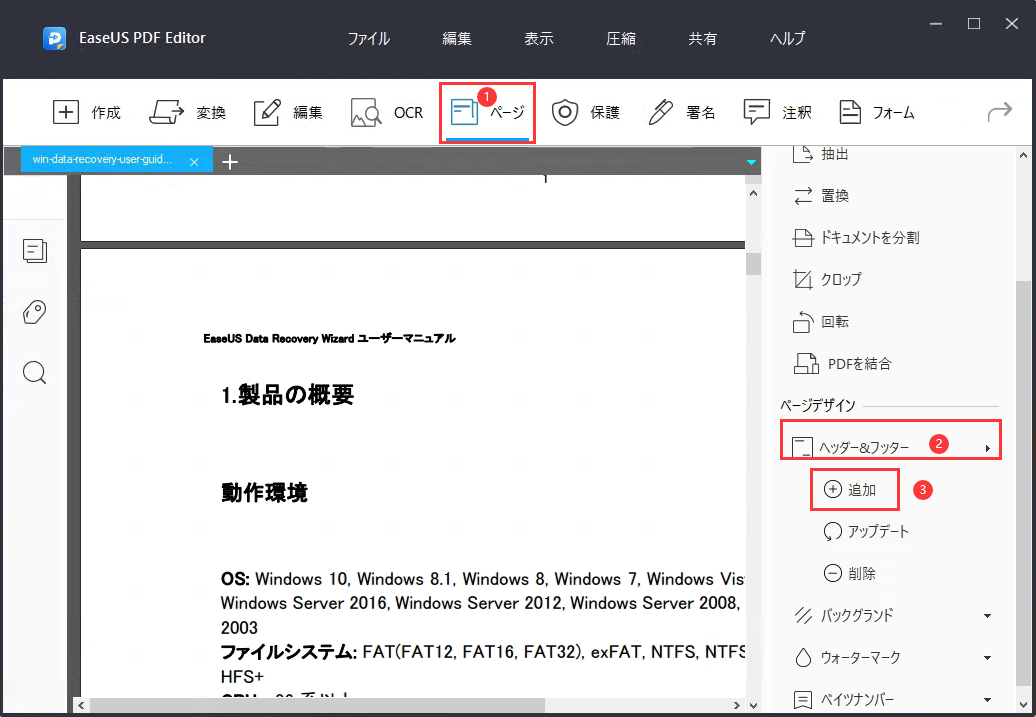
ステップ3.ここでヘッダーとフッターの設定ウィンドウが表示されます。ここでヘッダーもしくはフッターの内容を設定して「OK」ボタンをクリックします。
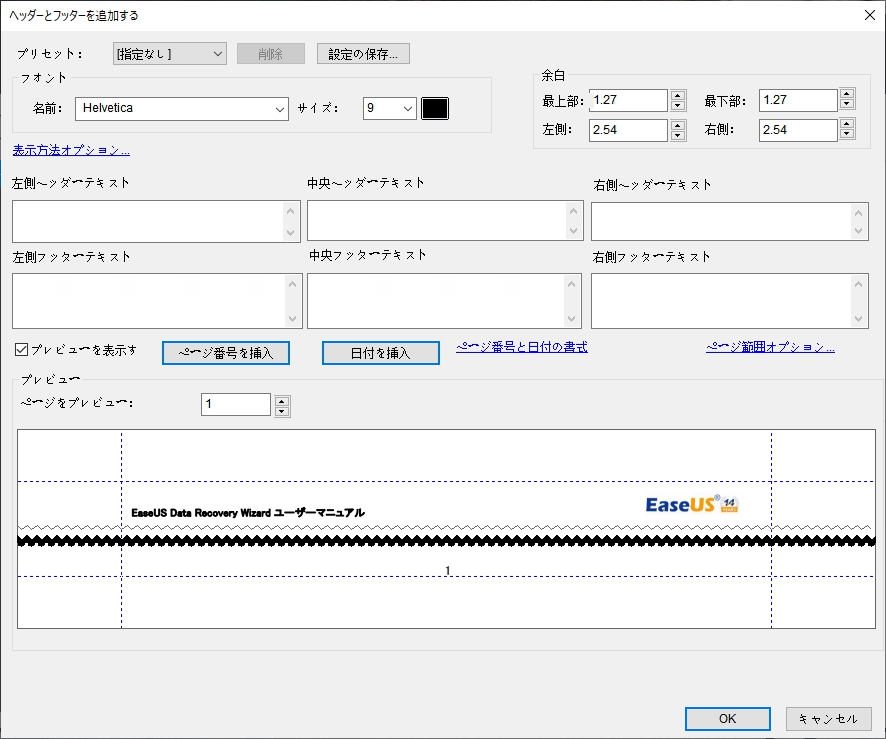
ステップ4.設定が終わったら、「ファイル」→「保存」からPDFファイルを保存します。
実際には、PDFファイルにヘッダーやフッターを追加するには、利用可能なオンラインツールもあります。オンラインツールで追加する場合、なんのソフトウェアをダウンロードしてインストールする必要がありませんので、非常に便利になっています。
Free PDF Onlineには、ヘッダーとフッターの追加機能があります。位置、角度、透明度などのさまざまなオプションを使用して、PDFドキュメントのページにヘッダーとフッターを追加できます。
それでは、下記の内容を参照して、オンラインでPDFファイルにヘッダーやフッターを追加してみましょう。
ステップ1.「Choose File」を選択して、PDFファイルをアップロードします。

ステップ2.PDFファイルをアップロードすると、「Options」をクリックして、ヘッダーやフッターに追加したいテキスト内容及びページ番号を設定して追加できます。
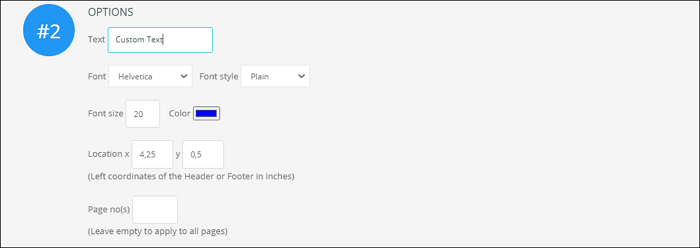
ステップ3.「Start」をクリックして、追加のプロセスを開始します。追加の作業が終わったら、ダウンロードすることができます。

MacでPDFファイルにヘッダーやフッターを無料で追加するものはほぼ存在していませんが、PDF Reader Proはめったにない有能な無料ソフトです。
PDF Reader Proは、PDFファイルの編集、閲覧や作成なども簡単に実行できるオールインワンのPDF編集フリーソフトです。だから、MacパソコンでPDFファイルにヘッダーやフッターを追加できるものを探している場合、PDF Reader Proは効果を発揮できます。
だから、時間を無駄にしないでください。今すぐこのPDF Reader Proを取得して、PDFファイルにヘッダーやフッターを追加してみましょう。
ステップ1.PDF Reader Proを使ってPDFファイルを開きます。
ステップ2.開くPDFファイルにヘッダーやフッターを追加するには、「Tools」→「Header & Footer」→「Add Header and Footer」の順にくりっくしてください。
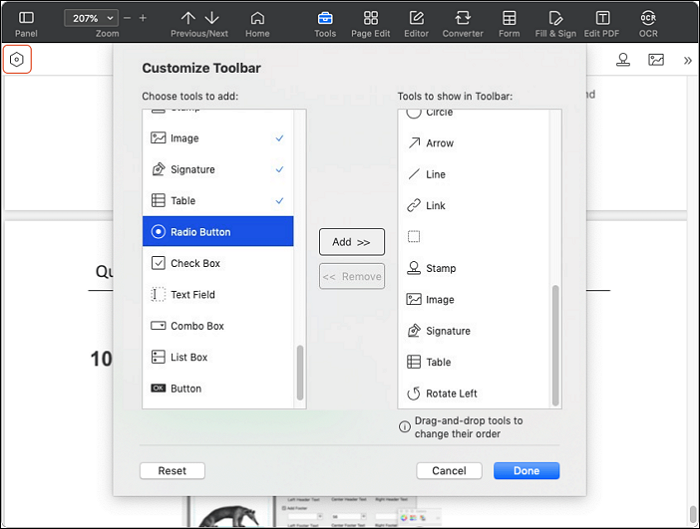
ステップ3.ここでPDFファイルのヘッダーやフッターのフォントサイズ、開始ページ番号、文字の場所などの詳細設定を行うことができます。
ご覧のように、本文では、PDFファイルにヘッダーやフッターを追加できるソフトを皆さんに紹介しました。本文で紹介したツールのいずれかを使っても、簡単にヘッダーやフッターの追加作業をやり遂げることができます。
EaseUS PDF Editorを使ったら、PDFファイルにヘッダーやフッターの追加だけではなく、ほかの機能もたくさん備えています。PDFファイルにヘッダーやフッターを追加する同時に、PDFファイルの内容を変更したり、PDFファイルの形式を変換したりすることもできます。さらに、このソフトの値段は非常に安いので、そんなにお金を払わなくても、高品質のPDF編集ソフトを取得することができます。